hadoop完全分布式集群的搭建
集群配置:
jdk1.8.0_161
hadoop-2.6.1
linux系统环境:Centos6.5
创建普通用户 dummy
准备三台虚拟机master,slave01,slave02
hadoop完全分布式集群的搭建:
设置静态IP地址
为普通用户添加sudo权限
服务器网络设置:NAT模式
域名设置
主机名设置
SSH免登录配置
关闭防火墙
红色步骤主每台主机都要执行,参照上一篇伪分布式集群的搭建
master主机修改环境变量:
vi ~/.bash_profile
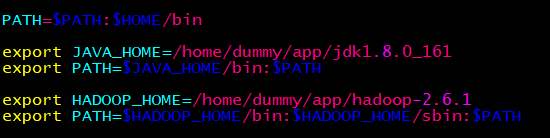
最后

保存退出后要 source ~/.bash_profile 让配置文件生效
然后分发到另外两台机 scp -r ~/.bash_profile dummy@slave01:~/ scp -r ~/.bash_profile dummy@slave02:~/
然后另外两台主机也要 source ~/.bash_profile 让配置文件生效
master主机修改配置文件:
1、编辑etc/hadoop/core-site.xml
<property>
<!-- 指定HDFS中NameNode的地址 -->
<name>fs.defaultFS</name>
<value>hdfs://master:9000</value>
</property>
<!-- 指定hadoop临时目录 -->
<property>
<name>hadoop.tmp.dir </name>
<value>/home/dummy/app/hadoop-2.6.1/hdpdata</value>
</property>
<configuration>
<!-- 指定HDFS副本的数量,默认为3 -->
<property>
<name>dfs.replication</name>
<value>1</value>
</property>
</configuration>

修改JAVA_HOME的路径
4、编辑etc/hadoop/slaves
#指定在哪几台机启动datanode
master
slave01
slave02
5、编辑etc/hadoop/yarn-env.sh

看红色框是否为 $JAVA_HOME 或 配置文件中$JAVA_HOME 的值
6、编辑etc/hadoop/mapred-site.xml
<configuration>
<property>
<name>mapreduce.framework.name</name>
<value>yarn</value>
</property>
</configuration>
7、编辑etc/hadoop/yarn-site.xml
<name>yarn.resourcemanager.hostname</name>
<value>master</value>
</property>
<name>yarn.nodemanager.aux-services</name>
<value>mapreduce_shuffle</value>
</property>
hdfs namenode -format
scp -r hadoop-2.6.1/ dummy@slave02:/home/dummy/app/
在/sbin目录下启动集群
start-all.sh
用jps查看进程
master应有:
Namenode
SecondaryNamenod
Datanode
ResourceManager
NodeManager
Jps
slave01和slave02应有:
NodeManager
Datanode
Jps
通过浏览器:
http://master:50070/查看hdfs
http://master:8088/查看yarn
注意:在windows里面配置hosts映射,此域名才会有效(自行百度吧)







